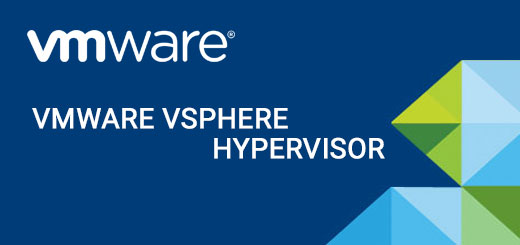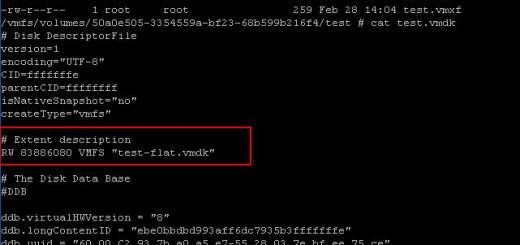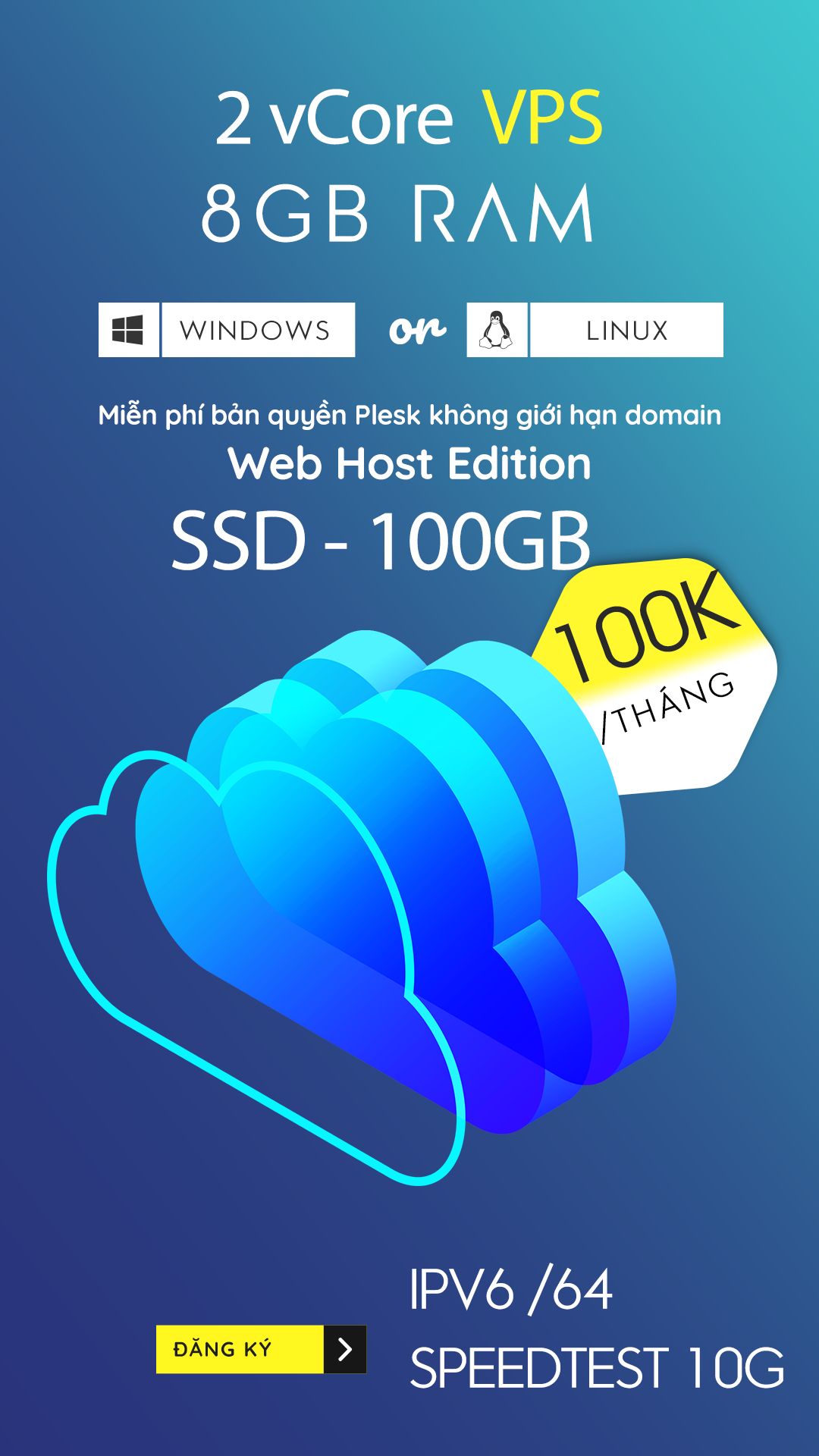Làm thế nào để khôi phục mật khẩu root của VMware ESXi?
Chúng ta không nên mất tài khoản superuser trên bất kỳ hệ điều hành đặc biệt là trên VMware ESXi. Nếu bạn quên mật khẩu root của ESXi host, sau đó không có cách nào để phục hồi nó. VMware không cung cấp tiện ích hoặc các phương pháp khôi phục mật khẩu gốc ban đầu của một ESX / ESXi host. Nếu bạn thử với một số phương pháp khác có thể dẫn đến sự thất bại hoặc cấu hình hỗ trợ do các kiến trúc phức tạp của ESXi theo VMware KB. Tuy nhiên tôi đã đặt lại mật khẩu chủ VMware ESXi sử dụng bằng cách khởi động từ linux DVD. Trước khi cài đặt lại ESXi, bạn chỉ có thể thử phương pháp này như một lựa chọn cuối cùng kể từ khi bạn không có gì để mất.
VMware ESXi Version : 5.5
Ở đây bạn có thể thấy, tôi không thể đăng nhập vào máy chủ ESXi.
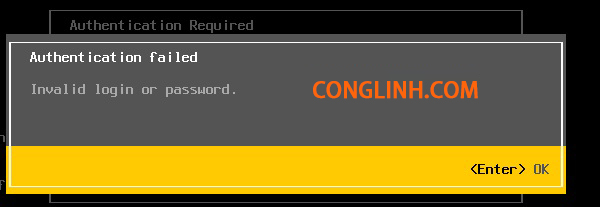 Đăng nhập vào root của VMWARE ESXI bị thất bại
Đăng nhập vào root của VMWARE ESXI bị thất bại
Để khôi phục mật khẩu gốc, bạn cần 1 đĩa DVD cài đặt ubuntu Desktop hoặc tạo usb boot ubuntu Desktop
- Boot máy chủ từ ubuntu Desktop DVD. Ở đây tôi đang sử dụng Ubuntu Desktop 14.04 (Phiên bản mới nhất) vì nó sẽ làm việc như Live CD.
- Khi Ubuntu khởi động, nó sẽ yêu cầu hai tùy chọn. Bạn chỉ cần chọn “Try Ubuntu“. Tôi không muốn cài đặt nó.
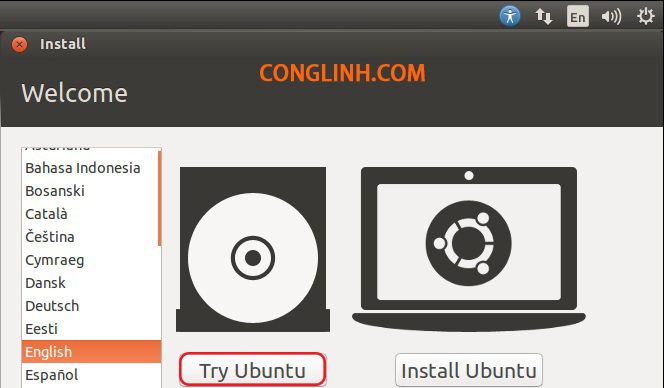 Từ Ubuntu desktop, Click vào biểu tượng tìm kiếm và tìm kiếm các thiết bị đầu cuối.
Từ Ubuntu desktop, Click vào biểu tượng tìm kiếm và tìm kiếm các thiết bị đầu cuối.
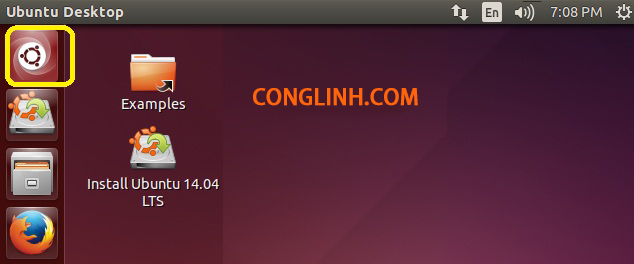 Ubuntu Desktop – Tìm kiếm
Ubuntu Desktop – Tìm kiếm
- Ở đây bạn, Bạn gõ tìm kiếm “terminal” và nháy đúp chuột vào biểu tượng Terminal
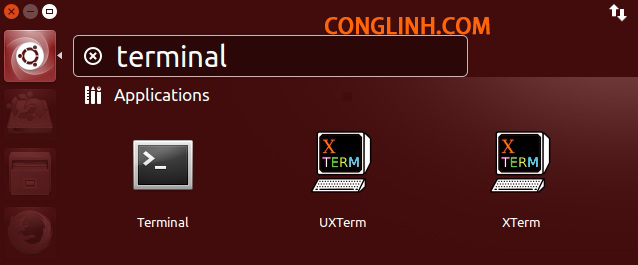 Tìm kiếm Tool Terminal
Tìm kiếm Tool Terminal
- Trong Terminal, chỉ cần đạt được quyền truy cập root bằng cách sử dụng lệnh sudo su . Sử dụng lệnh fdisk để liệt kê các ổ đĩa hiện có.
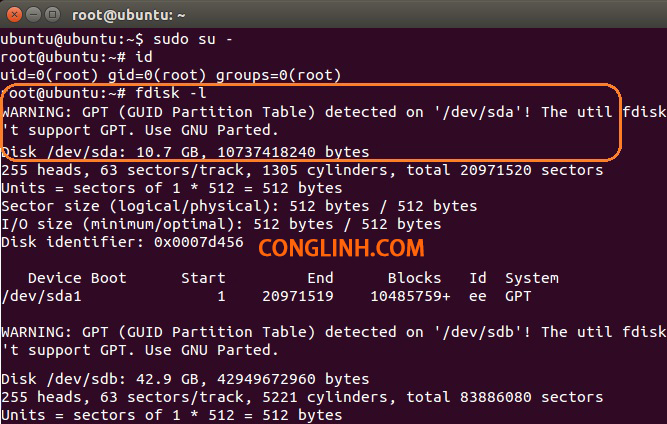 VMware ESXi root disk
VMware ESXi root disk
- Thông thường /dev/sda sẽ là đĩa gốc của VMware ESXi. Theo hình trên, sda là có phân vùng GPT và nó không được hỗ trợ trong fdisk. Tôi sẽ sử dụng tiện ích GParted.
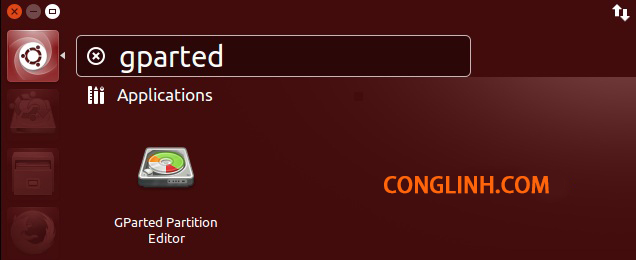 Tìm kiếm Tool “GParted Partition Editer”
Tìm kiếm Tool “GParted Partition Editer”
- Màn hình GParted sẽ giống như hình dưới đây.
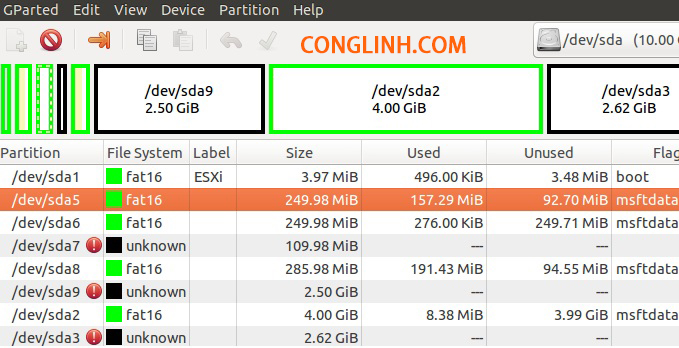 Gparted – /dev/sda
Gparted – /dev/sda
- Bạn cần phải mount /dev/sda5 để khôi phục mật khẩu VMware ESXi. Bạn cần phải xác nhận về size và flag. Một khi bạn đã gắn (mounted), bạn có thể xem các tập tin như hình bên dưới.
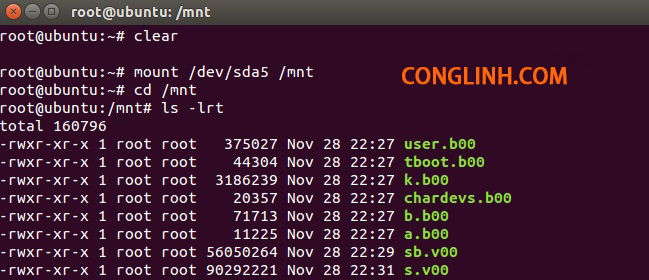
Mount /dev/sda5
- Sao chép tập tin “state.tgz” đến / temp. Sau đó giải nén các state.tgz mà sẽ tạo ra tập tin gọi là local.tgz
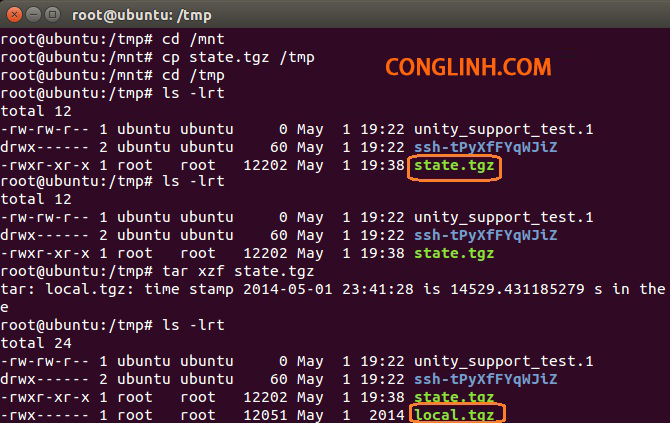 Giải nén file state.tgz
Giải nén file state.tgz
- Giải nén file local.tgz và nó sẽ tạo ra một thư mục gọi là “etc”.
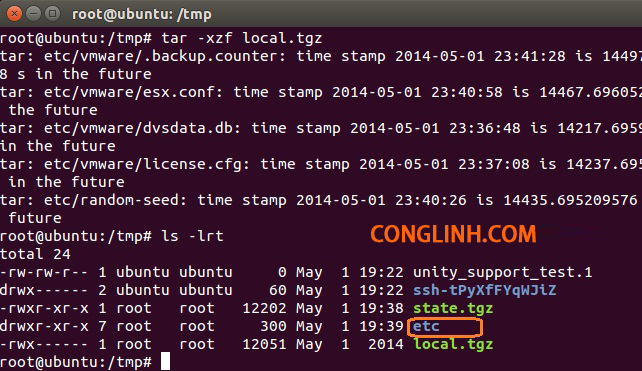 Giải nén file local.tgz
Giải nén file local.tgz
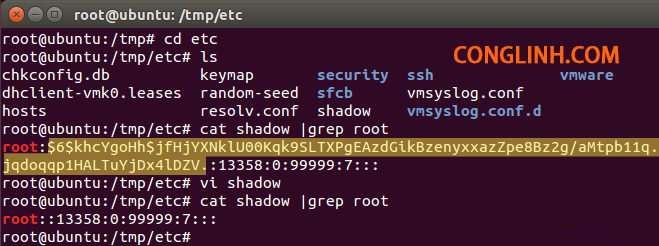 Xóa mật khẩu root của VMware ESXi
Xóa mật khẩu root của VMware ESXi
- Ở đây tôi đang cập nhật các “etc” để local.tgz và local.tgz để state.tgz. Sau khi cập nhật các tập tin tar, tôi đang sao chép các tập tin state.tgz cập nhật /mnt nơi mà tôi đã gắn root VMware ESXi.
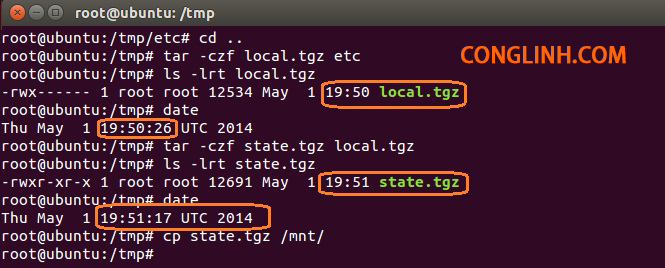 Sao chép file tgz để cập nhập ESXi root FS
Sao chép file tgz để cập nhập ESXi root FS
- Bỏ mount thư mực /mnt và khởi động lại. Hãy đảm bảo rằng bạn phải loại bỏ DVD “ubuntu Desktop” từ máy chủ ảo. Vì vậy, nó có thể khởi động từ đĩa cứng cục bộ.

- Khi VMware ESXi 5.5 khởi động được, chỉ cần đăng nhập mà không cần mật khẩu.
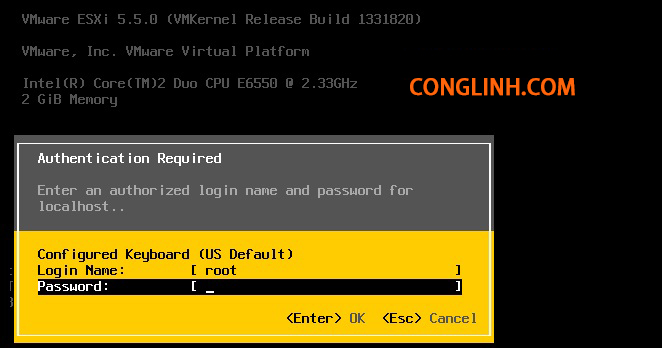 Đăng nhập vào VMware Esxi
Đăng nhập vào VMware Esxi
- Hãy chắc chắn rằng bạn đang thiết lập mật khẩu mới cho root và lưu trữ nó một cách bí mật. Đừng đánh mất nó một lần nữa.
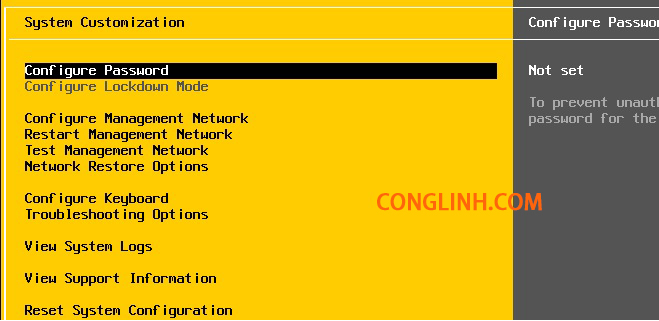 Thay mật khẩu của user root VMware Esxi
Thay mật khẩu của user root VMware Esxi
Tôi đã thiết lập lại thành công / khôi phục mật khẩu root của VMware ESXi 5.5 host.
Chúc các bạn thành công và luôn luôn an toàn trong quản trị hạ tầng ảo hóa VMware !
Lưu ý: VMware không chịu trách nhiệm nếu bạn bị mất một cái gì đó sau khi thiết lập lại mật khẩu root bằng cách làm theo phương pháp nêu trên. Tôi đã không gặp phải bất kỳ vấn đề sau khi làm theo phương pháp này Nó có thể khác với môi trường khác.